Instalacja dzwonka do drzwi
Powiązanie dzwonka do drzwi z urządzeniem Ismartgate

5. W menu Wideo wybierz opcję "Drzwi", który ma być monitorowany.
NB: Jeśli nie masz wtyczki wideo, nie zapomnij jej pobrać.
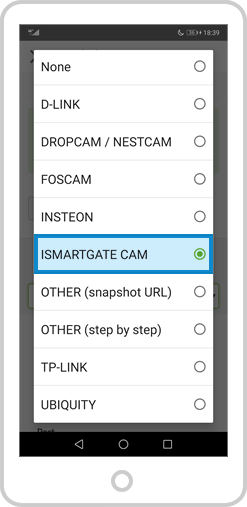
6. Wybierz markę kamery IP: "ISMARTGATE CAM"
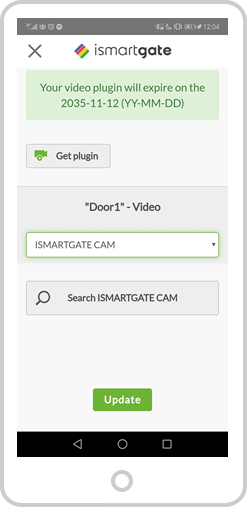
7. Wybierz opcję WYSZUKAJ KAMERĘ ISMARTGATE
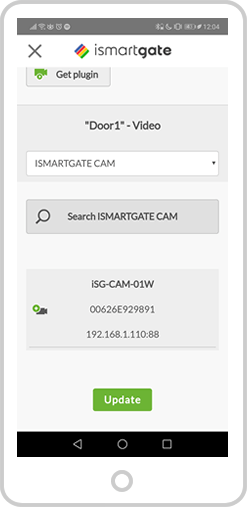
8. Aplikacja wyszuka dokładnie tę samą sieć, do której podłączony jest ismartgate, upewnij się, że kamera jest podłączona dokładnie do tej samej sieci (2,4 GHz). Wybierz kamerę.
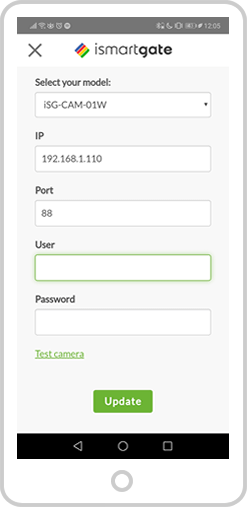
9. Aplikacja automatycznie uzupełni informacje z kamery. Konieczne będzie jedynie wprowadzenie nazwy użytkownika i hasła KAMERY (NIE nazwy użytkownika i hasła urządzenia ismartgate).

